今回はAmazon Music Unlimited(アマゾンミュージックアンリミテッド)の解約方法について、わかりやすく解説します。
「解約の手順がわからない」「無料体験後に自動更新されるのを防ぎたい」という方は、この記事を参考にしてください!
 パパとく
パパとく意外とわかりづらいので写真付きで紹介していくよ!
アマゾンミュージックアンリミテッドとは
Amazon Music Unlimitedは、Amazonが提供する音楽ストリーミングサービスです。
1億曲以上の楽曲を広告なしで楽しむことができ、好きな曲を選んで再生したりオフライン再生も可能です。
月額1,080円(プライム会員は980円)から利用できますが、不要になった場合はいつでも解約可能です。
Amazon Music Unlimitedの料金プラン
| プラン名 | 月額料金 | 特徴 |
|---|---|---|
| 個人プラン | 1,080円(プライム会員は980円) | 1アカウントで利用可能 |
| ファミリープラン | 1,680円 | 最大6アカウントまで利用可能 |
| 学生プラン | 580円 | 学生証明が必要 |
| ワンデバイスプラン | 580円 | 特定の1台のEchoデバイスでのみ利用可能 |
Amazon MusicとMusic Unlimitedの違い
多くの方が混同しがちなのが「Amazon Music」と「Amazon Music Unlimited」の違いです。
簡単に言えば
Amazon Music(Prime Music):
Amazonプライム会員特典として無料で利用できる音楽ストリーミングサービス。1億曲以上の楽曲にアクセスできますが、シャッフル再生のみでアルバム単位やアーティスト単位での再生となります。
Amazon Music Unlimited:
有料のサブスクリプションサービスで、1億曲以上が好きな曲を選んで聴き放題。音質も最大で24bit/192kHzのHi-Res音質に対応し、オフライン再生やオンデマンド再生が可能です。
アマゾンプライム会員であればアンリミテッドを解約してもシャッフルですがアマゾンミュージックで音楽を聴くことはできます。



あと音質は下がります。。
アンリミテッドについては関連記事アマゾンミュージックアンリミテッドの料金プランと違いを徹底比較で解説しているので知りたいかたは読んでね!


アマゾンミュージックアンリミテット解約前に確認すべきこと
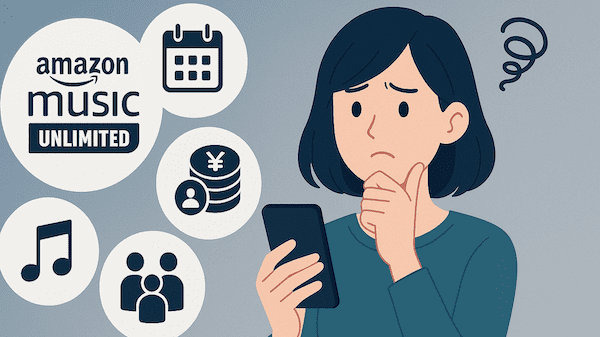
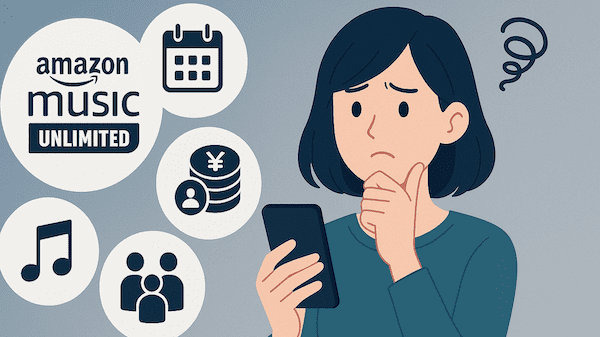
解約する前に、以下の点を確認しておきましょう。
現在のプラン内容を確認
どのプランに加入しているか(個人、ファミリー、学生、ワンデバイスプラン)を確認し、解約する対象を明確にしましょう。特にファミリープランの場合、解約すると家族全員が使えなくなるため注意が必要です。
次回の請求日を確認
次回の請求日を確認しておくと、いつまでに解約すれば余分な支払いが発生しないか分かります。解約手続きをしても、次回の請求日までサービスは継続して利用できます。
ダウンロード済みの音楽を確認
解約後はダウンロードした曲も含めて、すべての音楽が聴けなくなります。特に気に入っている曲があれば、別の方法で購入するなどの対策を考えましょう。
ダウンロード済みの音楽の確認方法は関連記事アマゾンミュージックのマイミュージックを見つけてオフライン再生する完全ガイドを読んでください!
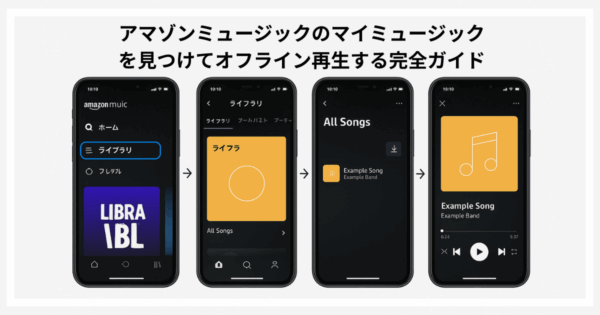
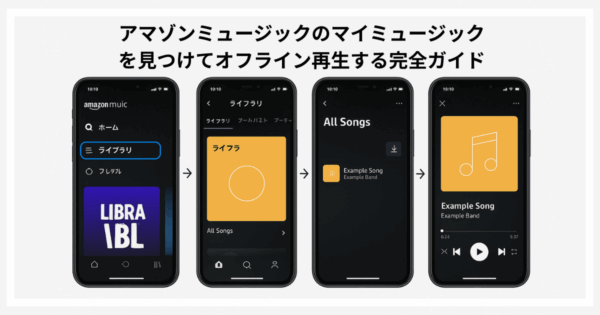
AmzonMusicUnlimitedをパソコンから解約する方法
最も確実なのはパソコンからの解約です。以下の手順で行いましょう。
1. Amazonにログイン
まずAmazon公式サイトにアクセスし、ログインします。
2. アカウントサービスページへ
画面右上の「アカウント&リスト」をクリックします。
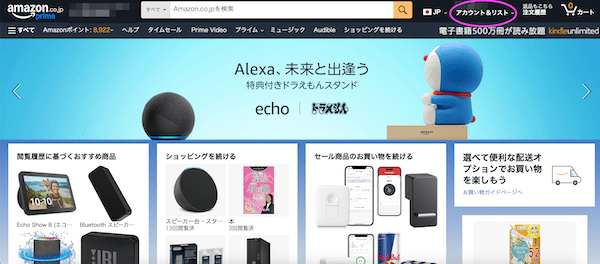
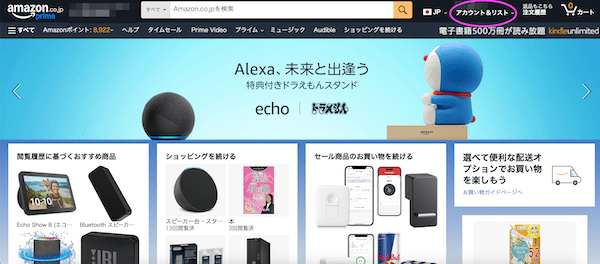
3. Amazon Music Unlimitedの管理
一覧から「Amazon Music Unlimitedの設定」を見つけクリックします。
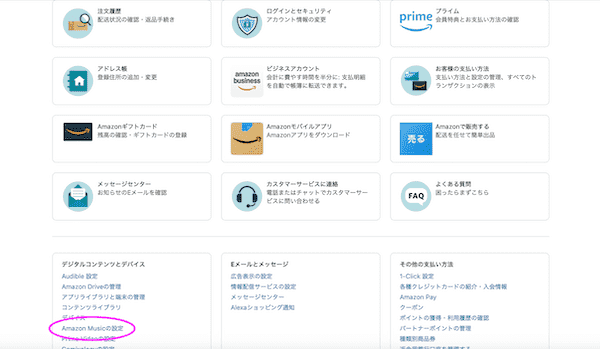
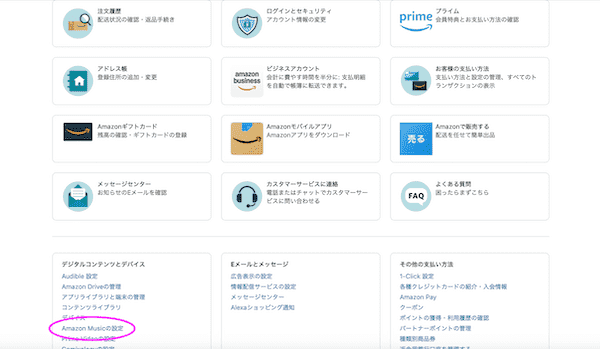
4. 会員資格をキャンセル
「会員資格のキャンセルにすすむ」をクリックします。この表示が見つからない場合は、ページを下にスクロールして確認してください。
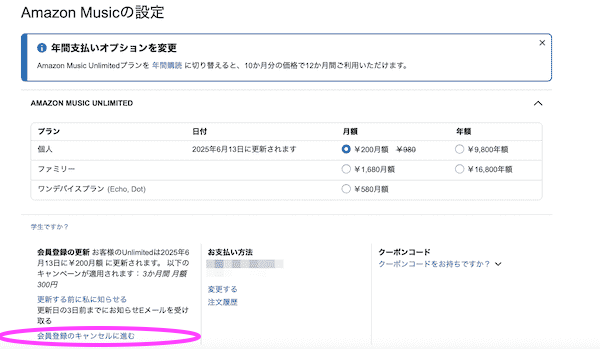
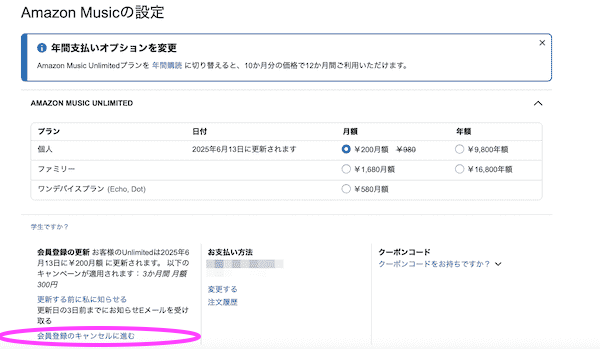
5. プレイリストにはアクセスできなくなります
プレイリストなどにアクセスできなくなる注意がきます。問題なければ「キャンセルを続行」をクリック。
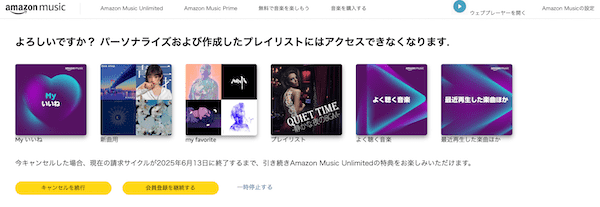
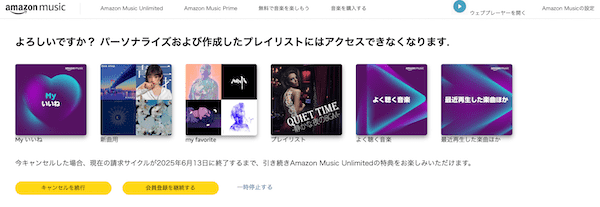
6. プラン休止の提案
キャンセルではなくプラン休止の提案もあります。プラン休止については後述します。
キャンセルで問題ない方は「キャンセルを確認する」をクリック。
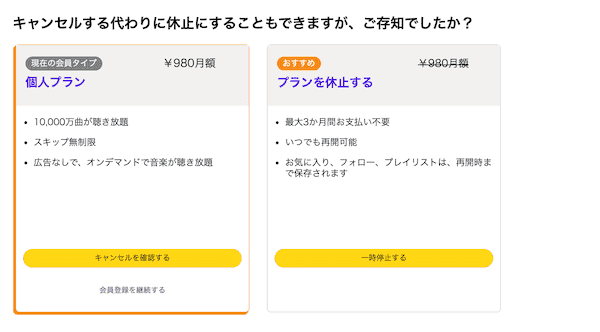
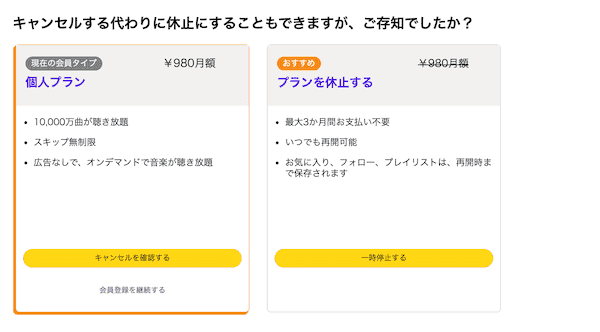
6. 解約理由の選択(任意)
Amazonはサービス改善のために解約理由を尋ねてきます。該当する理由を選択するか、「その他」を選んで自由に記入することもできます。これで解約完了です!お疲れ様でした!
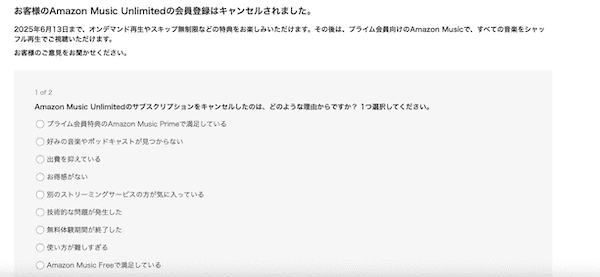
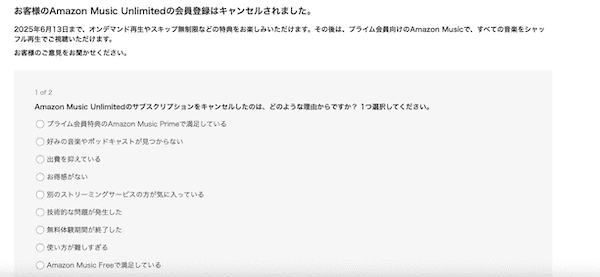
Amazon Music Unlimitedスマホアプリからの解約方法
iPhoneの場合
iPhoneからの解約は少し違う手順になります:
- 「設定」アプリを開く
- 自分の名前(Apple ID)をタップ
- 「サブスクリプション」をタップ
- 「Amazon Music Unlimited」を選択
- 「サブスクリプションをキャンセルする」をタップ
注意点: iPhoneのApp Store経由で登録した場合、Amazon公式サイトからは解約できません。必ずApp Storeのサブスクリプション管理から解約してください。
Apple IDでの解約についての補足
App Store経由で登録した場合、請求元はAmazonではなくAppleになります。そのため、解約も必ずApple IDの管理画面から行う必要があります。
もし「設定」→「Apple ID」→「サブスクリプション」にAmazon Music Unlimitedが表示されない場合は、Amazon経由での登録の可能性が高いです。その場合は次のAndroidの手順と同様にAmazonアプリまたはWebサイトから解約手続きを行ってください。
Androidの場合
Androidでは以下の手順で解約します
- Amazon Musicアプリを開く
- 右下の「マイミュージック」をタップ
- 歯車アイコン(設定)を選択
- 「Amazon Music Unlimited」を選択
- 「会員資格を管理」をタップ
- Webブラウザが開くので、「会員資格をキャンセル」を選択
Androidでの注意点: Google Play経由で登録した場合は、Google Playストアアプリから解約する必要があります:
- Google Playストアアプリを開く
- プロフィールアイコンをタップ
- 「お支払いと定期購入」→「定期購入」を選択
- 「Amazon Music」を選択し、「定期購入をキャンセル」をタップ
Music Unlimitedタブレットからの解約方法
タブレットからの解約方法は、基本的にはスマートフォンと同様です。
iPadの場合
iPhoneと同じ手順で解約が可能です
- 「設定」アプリを開く
- Apple IDをタップ
- 「サブスクリプション」で管理
Android タブレットの場合
Androidスマートフォンと同様の手順で解約できます
- Amazon Musicアプリの設定から
- または Google Playストアの定期購入から
Alexaデバイスで登録した場合の解約方法
Echo等のAlexaデバイスで登録した場合(特にワンデバイスプランを利用している場合)は、以下の方法で解約します。
- Amazonのウェブサイトにログイン
- 「アカウント&リスト」→「Amazon Music Unlimited」
- 「会員資格をキャンセル」
- 「ワンデバイスプラン」を選択
これでワンデバイスプランも簡単に解約できます。
Echoデバイスについてももう少し詳しく知りたい方は関連記事を読んでみてください。


ミュージック アンリミテット無料体験中の解約方法
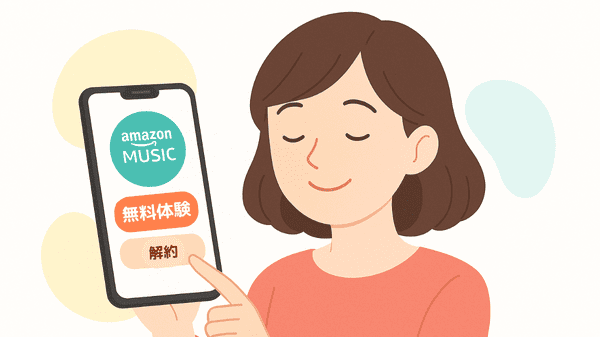
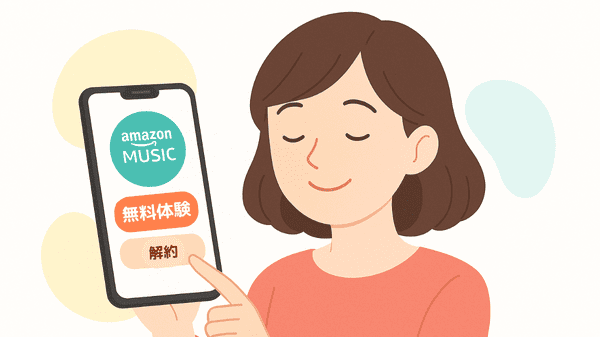
Amazon Music Unlimitedを無料体験中に解約する場合も、基本的な手順は同じです。無料体験期間中に解約しても、体験期間終了まではサービスを利用できます。
注意点: 多くの方が勘違いしているのが、「無料体験を開始したらすぐに解約してもいい」ということです。実際、すぐに解約手続きをしても、無料体験期間はそのまま利用でき、期間終了後に自動更新されることはありません。
無料体験後の自動更新を避けるための手順
- パソコンまたはスマホから上記の解約手順を実施
- 「会員資格をキャンセル」を選択する際に「無料体験終了後に自動更新しない」を選択
- 確認メッセージが表示されたら「確認する」をタップ
これで無料体験期間中はサービスを利用でき、期間終了後に料金が発生することはありません。
ミュージックアンリミテット解約後もPrime Musicを使う方法


Amazon Prime会員であれば、Amazon Music Unlimitedを解約した後でも、Prime Musicの約200万曲を無料で楽しむことができます。
Prime Musicへの切り替え方法
特別な手続きは必要ありません。Amazon Music Unlimitedを解約すると、自動的にPrime Musicが利用できる状態になります。
Prime Musicの使い方
- Amazon Musicアプリを開く(解約後もアプリ自体は引き続き使えます)
- 「ブラウズ」タブで「Prime会員向けの音楽」セクションを探す
- ここで表示される楽曲やプレイリストはすべて追加料金なしで聴けますが、シャッフル再生のみとなります
Prime MusicとMusic Unlimited曲の見分け方
Amazon Musicアプリでは、Prime会員特典の曲には「Prime」のバッジが表示されます。Prime Musicではシャッフル再生のみですが、Unlimitedを契約すると好きな曲を選んで再生できるようになります。
アマゾンミュージックアンリミテッドの解約と休止の違い
Amazon Music Unlimitedには、完全に解約する以外に「休止」という選択肢もあります。それぞれの違いを理解しましょう。
解約(キャンセル)
- 契約が完全に終了し、次回更新日以降は料金が発生しない
- プレイリストなどの設定は一定期間保存されるが、再開には新規契約が必要
- 特別価格やキャンペーン特典は失われる可能性がある
一時停止(休会)
- 最大3か月間サービスを休止できる
- 休止期間中は料金が発生しない
- プレイリストやお気に入りなどの設定はすべて保持される
- 特別価格やキャンペーン特典も維持される
アンリミテッド解約後のよくある質問
ミュージックアンリミテッド解約時のトラブルシューティング


解約時によくあるトラブルとその解決方法をご紹介します。
1. 解約ボタンが見つからない場合
- ブラウザのキャッシュをクリアしてから再度試す
- 別のブラウザやデバイスで試す
- プライベートブラウジング(シークレットモード)で試す
2. 「このサブスクリプションはこのアカウントで管理できません」と表示される場合
これは、登録時と異なるアカウントでログインしている可能性があります。以下を確認してください:
- Amazonアカウントが複数ある場合、登録時のアカウントでログインしているか
- Apple IDやGoogle Playなど、別のプラットフォームで登録していないか
3. 解約したのに音楽が聴けなくなった場合
次回更新日まではサービスを利用できるはずです。以下を確認してください:
- アプリの再起動
- デバイスからのログアウトと再ログイン
- アプリのキャッシュクリア
4. 解約後も請求が続く場合
複数の経路で登録している可能性があります:
- Amazonアカウントで解約しても、Apple IDやGoogle Playでの登録が残っていないか
- 複数のAmazonアカウントを持っている場合、すべてのアカウントを確認
- 銀行やクレジットカードの明細書で請求元を確認し、それに応じた解約手続きを行う
アマゾンミュージック アンリミテッド解約方法のまとめ
Amazon Music Unlimitedの解約は、正しい手順に従えば数分で完了します。この記事で解説した方法を参考に、自分の登録状況に合った解約方法を確認してみてください。
最後に、Amazon Music Unlimitedはいつでも再契約可能なので、必要なときだけ利用するという賢い使い方もおすすめです!
特に季節限定のキャンペーンを活用すれば、コスパの高い音楽ライフを楽しむことができますよ。
.png)

コメント
コメント一覧 (2件)
[…] 解約方法については関連記事アマゾンミュージックアンリミテッド解約方法完全ガイドを読んでください。 […]
[…] 無料体験で納得いかなければ解約して大丈夫。解約方法については関連記事アマゾンミュージックアンリミテッド解約方法完全ガイドを読んでね! […]